工具/原料:
系统版本:windows10系统
品牌型号:戴尔灵越15
软件版本:小鱼一键重装系统12.5.49.1870
方法/步骤:
方法一:戴尔电脑一键重装系统(电脑能进系统的情况适用)
1、首先在戴尔电脑上安装小鱼一键重装系统工具打开,选择需要安装的windows系统点击安装此系统。
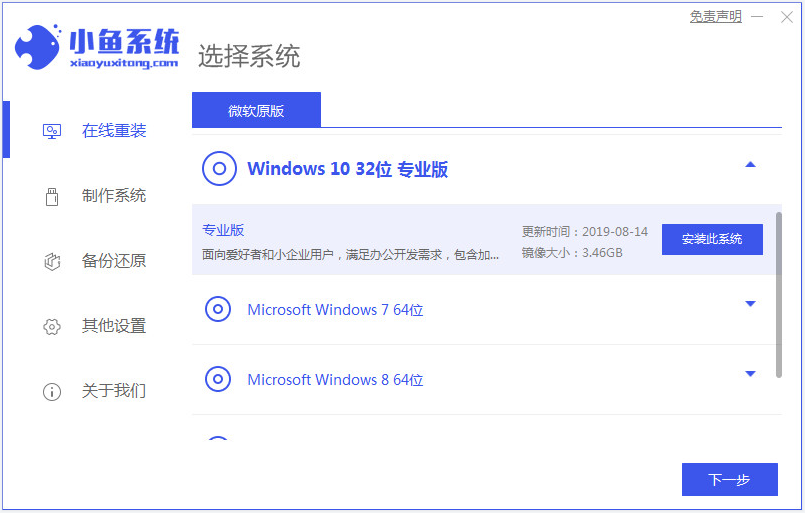
2、然后无需操作,只等待软件自动下载系统镜像资料和驱动并环境部署完成,选择立即重启。
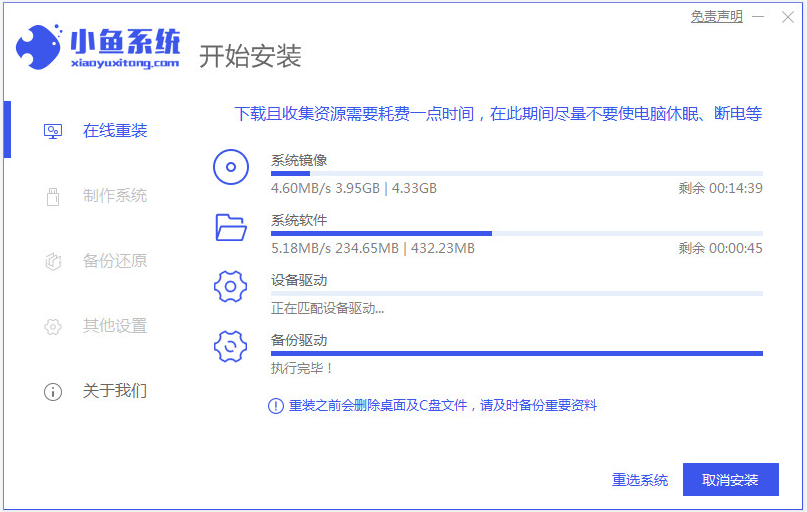
3、等待自动进入到xiaoyu-pe系统。
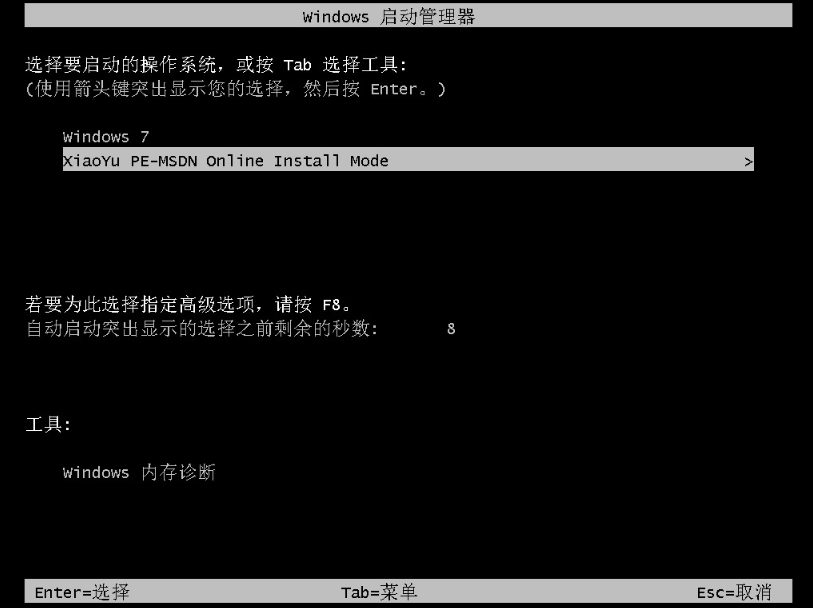
4、在pe系统内,小鱼装机软件自动安装windows系统。
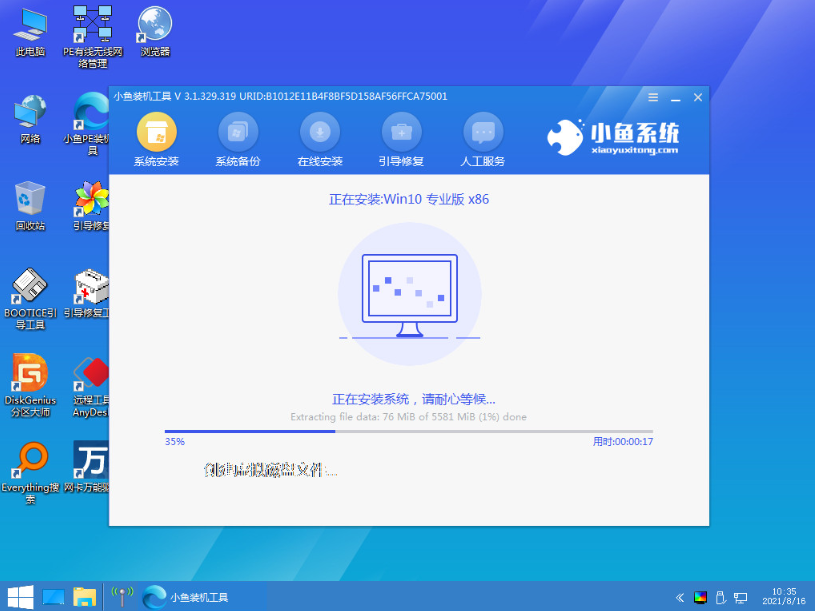
5、安装完成后重启电脑,最终进到系统桌面即安装成功。
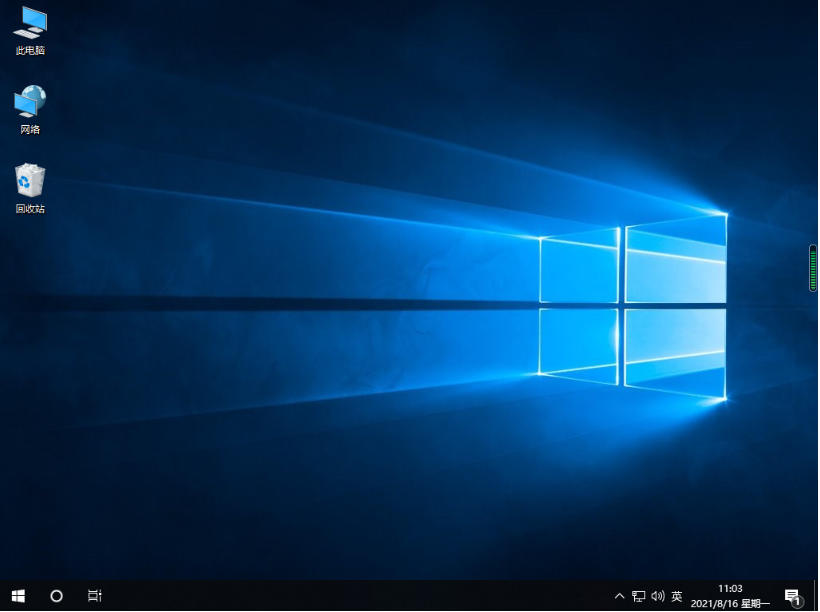
方法二:戴尔电脑制作u盘重装(同样适用于电脑不能进系统的情况)
1、自行在可用的电脑上安装好小鱼一键重装系统工具打开,插入一个8g以上的空白u盘,进入制作系统模式。
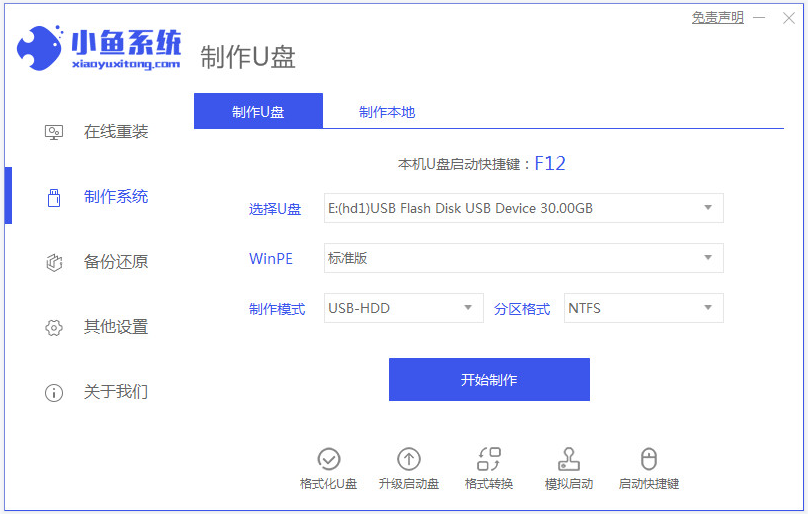
2、选择需要安装的windows系统,点击开始制作u盘启动盘。
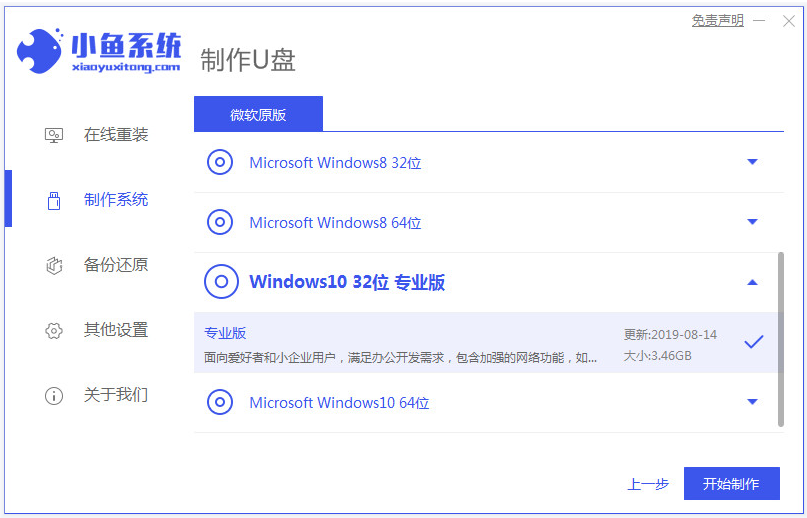
3、当提示u盘启动盘制作成功后,预览需要安装的电脑主板的启动热键,再拔除u盘退出。
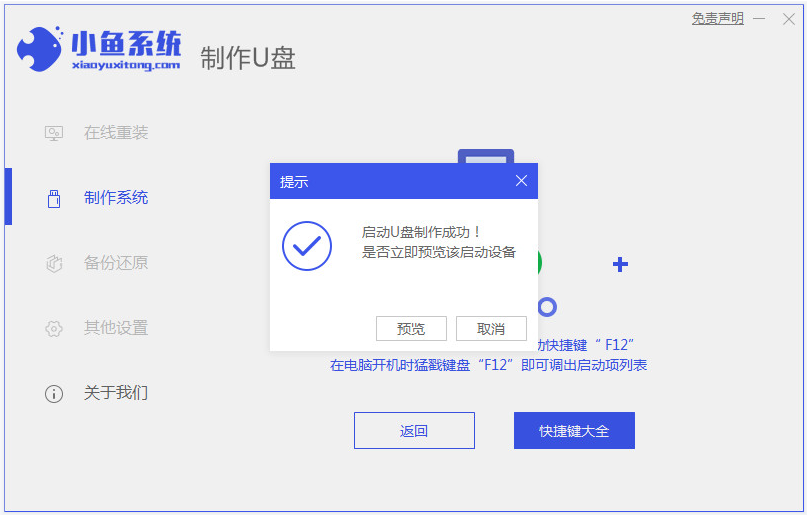
4、插入启动盘进电脑开机,按启动热键进启动界面,选择u盘启动项确定进入到pe选择界面,选择第一项pe系统回车进入。
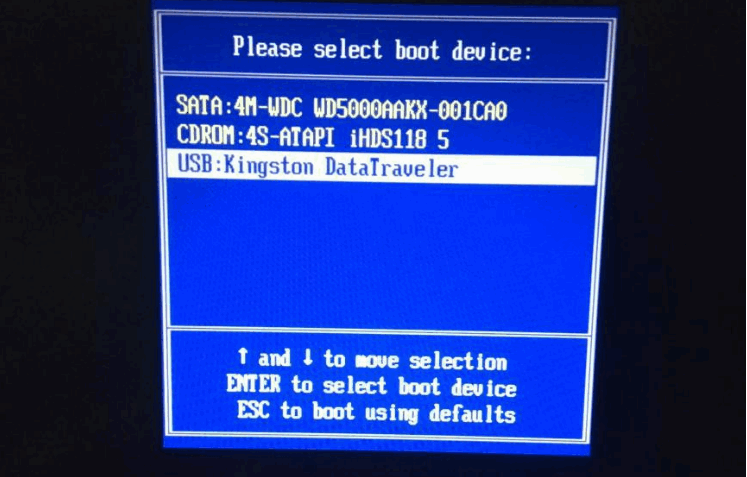
5、打开小鱼装机工具,选择系统安装到系统盘c盘,完成后重启电脑。
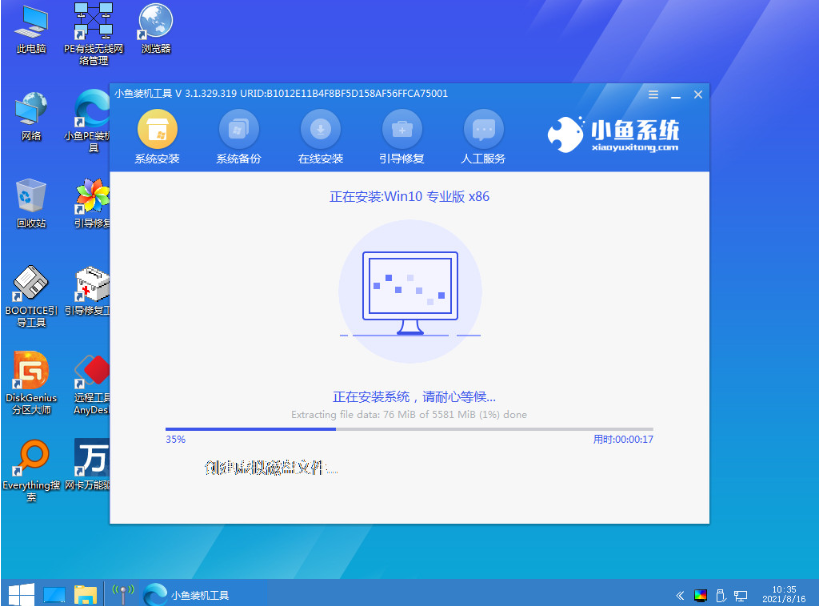
6、等待进入到新的系统桌面即安装成功。
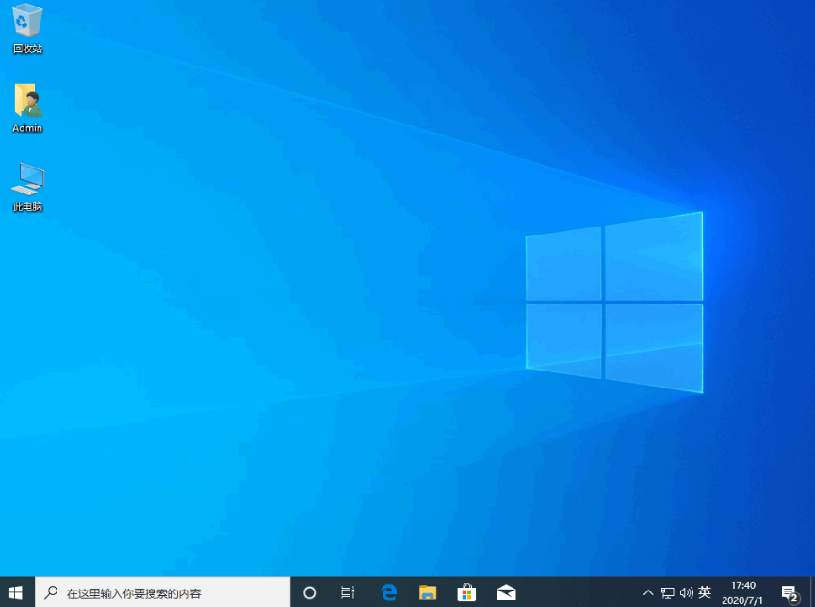
拓展知识:戴尔电脑重装系统相关内容
戴尔电脑重装系统多少钱
戴尔电脑重装系统找不到硬盘怎么办
注意事项:安装之前关闭电脑的杀毒软件,备份c盘重要资料。
总结:
以上便是戴尔电脑重装系统教程步骤详细介绍,当电脑能进系统的时候,两种方法都适用。当电脑不能进系统的时候,就可以使用方法二的u盘重装系统,有需要的小伙伴可参照教程操作。